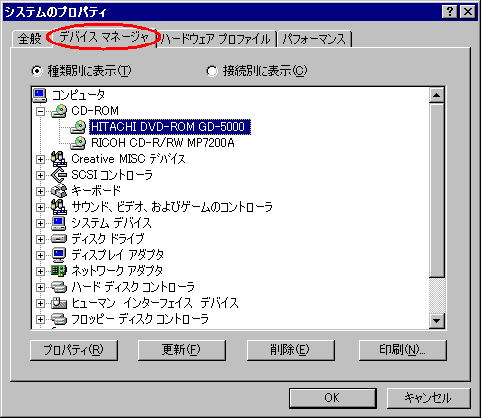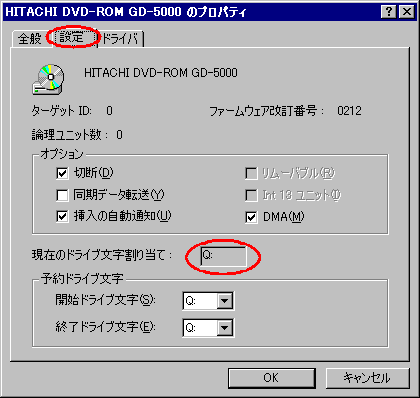基本的には、CD/DVD-ROMドライブが1台しか搭載されていないパソコンの場合は、
以下の「どのCD/DVD-ROMドライブからムービーなどのデータを読み込むかの設定」が自動で行われますが、
ドライブが2台以上搭載されているパソコンや、ドライブが1台しか搭載されていないパソコンでも環境によっては、
自動設定が行われない事があります。
その時は、初めに以下の[CDドライブ設定]というダイアログが出てきますので、
以降の説明に従って手動で設定して下さい。
なお、以下のダイアログが表示されなかった方は、既に自動設定が完了している為、このページで説明されている操作は必要ありません。
次ページの説明へとお進み下さい。
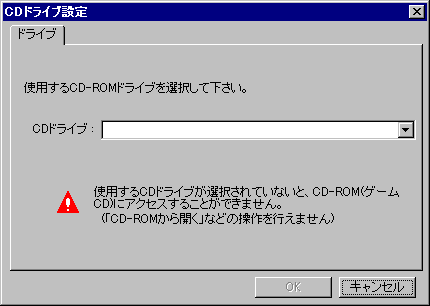
初めの状態では、まだ[CDドライブ:]の欄が空白になっていて、どのドライブも選ばれていませんので、
![]() ボタンを押してリストの中から選んで下さい。
ボタンを押してリストの中から選んで下さい。
| ※ |
なお、以下の画像で表示されている[1 TEAC CD-R55S 1.0R]や[2 HITACHI DVD-ROM GD-5000 0212]というドライブは、
あくまで筆者使用のパソコンに搭載されているCD/DVDドライブの型名です。 各自のパソコン環境によって、搭載されているドライブの型は異なりますので、 これと同じ物が表示されるとは限りません。 |

↓
リストには、ご使用のパソコンに接続されているCD/DVDドライブの型名の一覧が表示されますので、
その中から読み込みに使用したいCD/DVDドライブを選らび、[OK]を押して下さい。
(この例では、[2 HITACHI DVD-ROM GD-5000 0212]を指定)
なお、設定欄に表示されるのは(D:)や(Q:)などと言ったドライブ名ではなく、CD/DVDドライブの型名だけですので、 どのドライブがどのドライブ名に設定されているか分からない方は、次項の[ドライブ名の確認の仕方]を読んで下さい。
| ※ | この設定がちゃんと出来ていないと、「CD-ROMから開く」などのゲームCDから直接データを読み込むような機能が使えませんので、注意して下さい。 |